wps表格是很多小伙伴都在使用的一款软件,在其中我们可以使用各种智能化的功能快速实现想要的操作,进行高效办公。如果我们希望在电脑版WPS表格中批量合并相同内容的单元格,小
wps表格是很多小伙伴都在使用的一款软件,在其中我们可以使用各种智能化的功能快速实现想要的操作,进行高效办公。如果我们希望在电脑版WPS表格中批量合并相同内容的单元格,小伙伴们知道具体该如何进行操作吗,
其实操作方法是非常简单的。我们只需要在电脑版WPS表格中选中数据区域后,在“合并居中”的子选项总选中“合并相同单元格”就可以实现想要的效果了,操作步骤其实是非常简单的,小伙伴们可以打开软件操作起来。接下来,小编就来和小伙伴们分享具体的操作步骤了,有需要或者是有兴趣了解的小伙伴们快来和小编一起往下看看吧!
操作步骤
第一步:点击打开电脑版WPS表格;
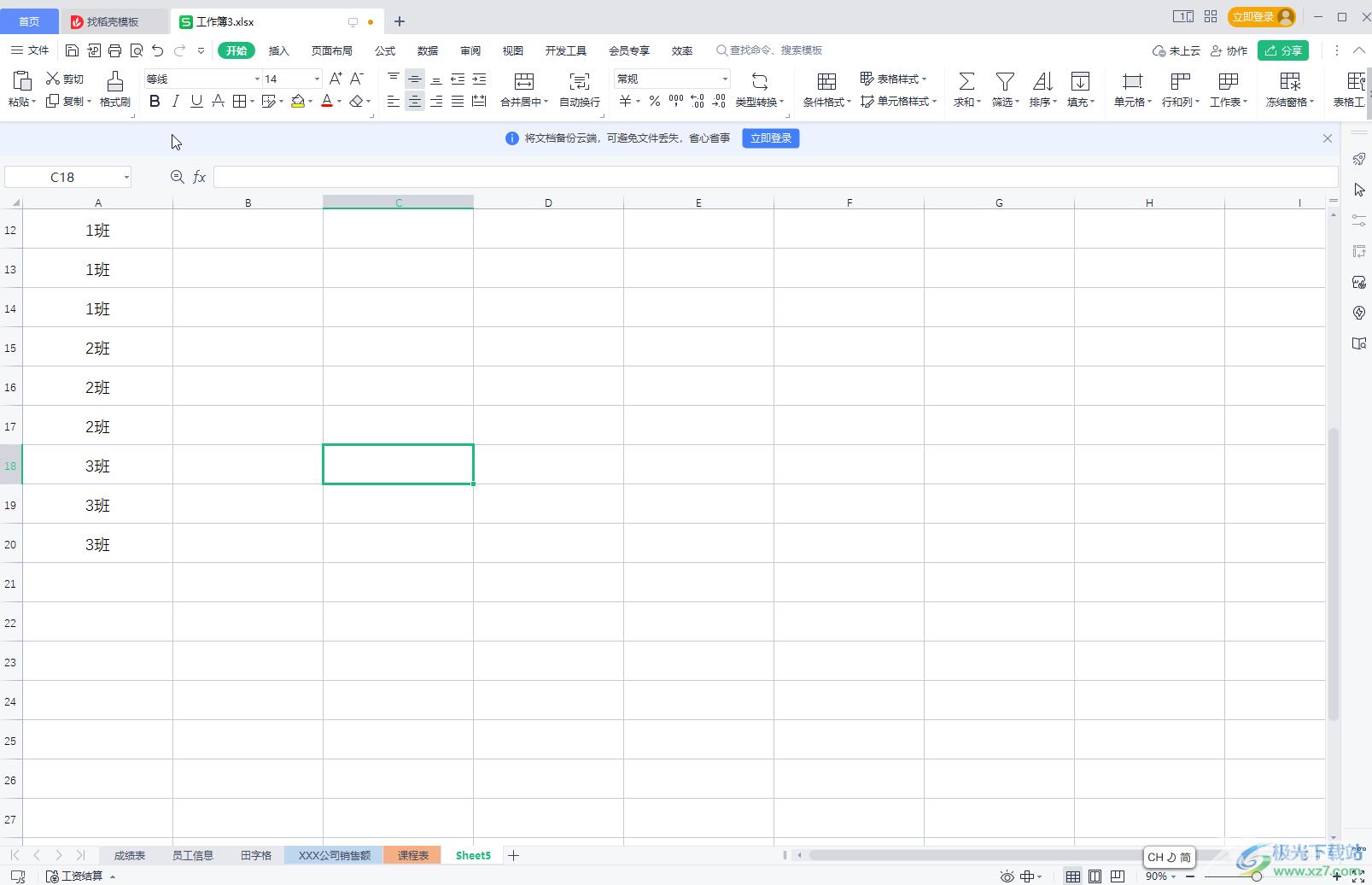
第二步:选中需要处理的单元格区域,在“开始”选项卡中点击“合并居中”处的下拉箭头,选择“合并相同单元格”;
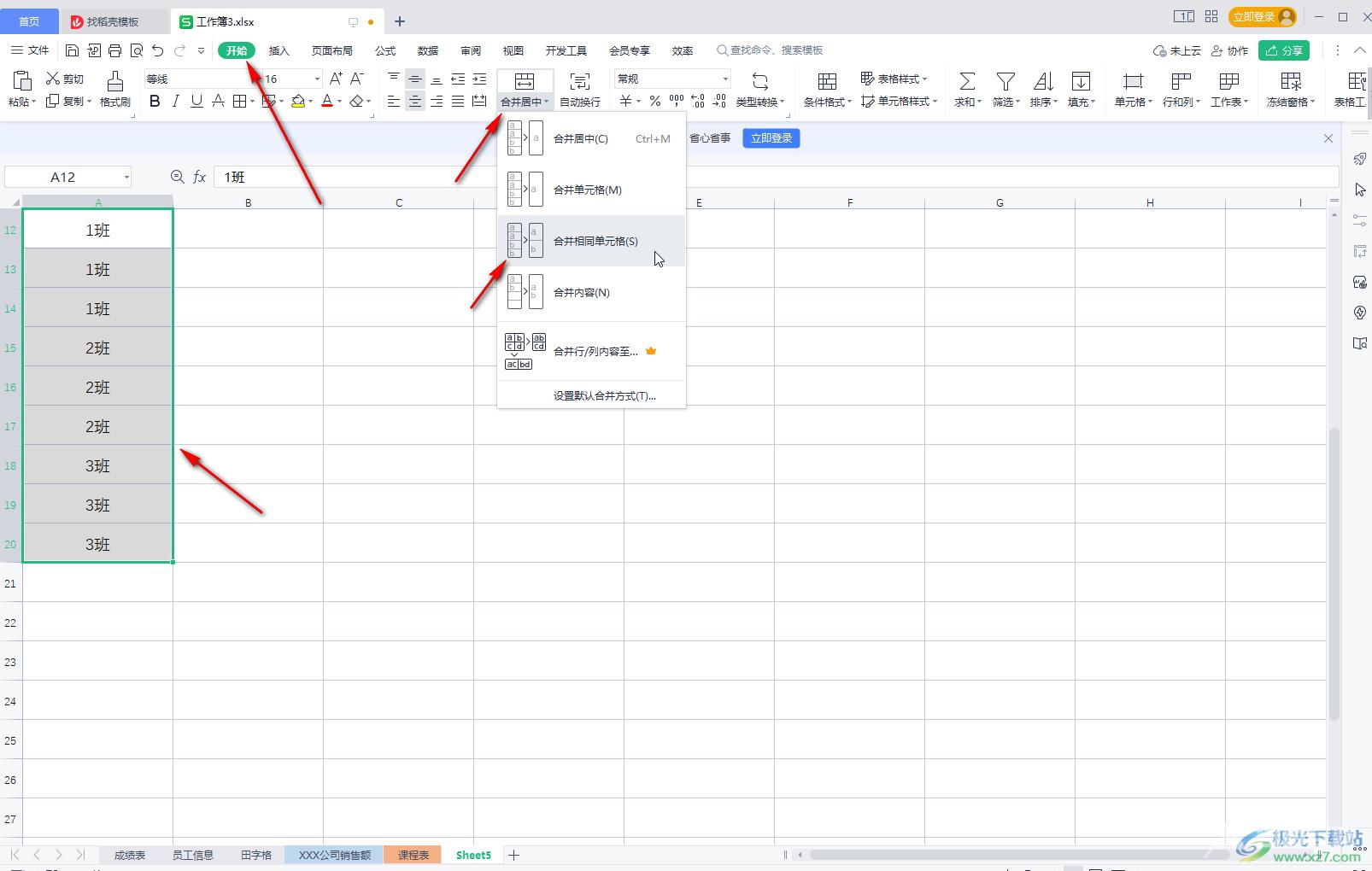
第三步:就可以得到如图所示的合并效果了,内容相同的单元格分别自动进行合并了;
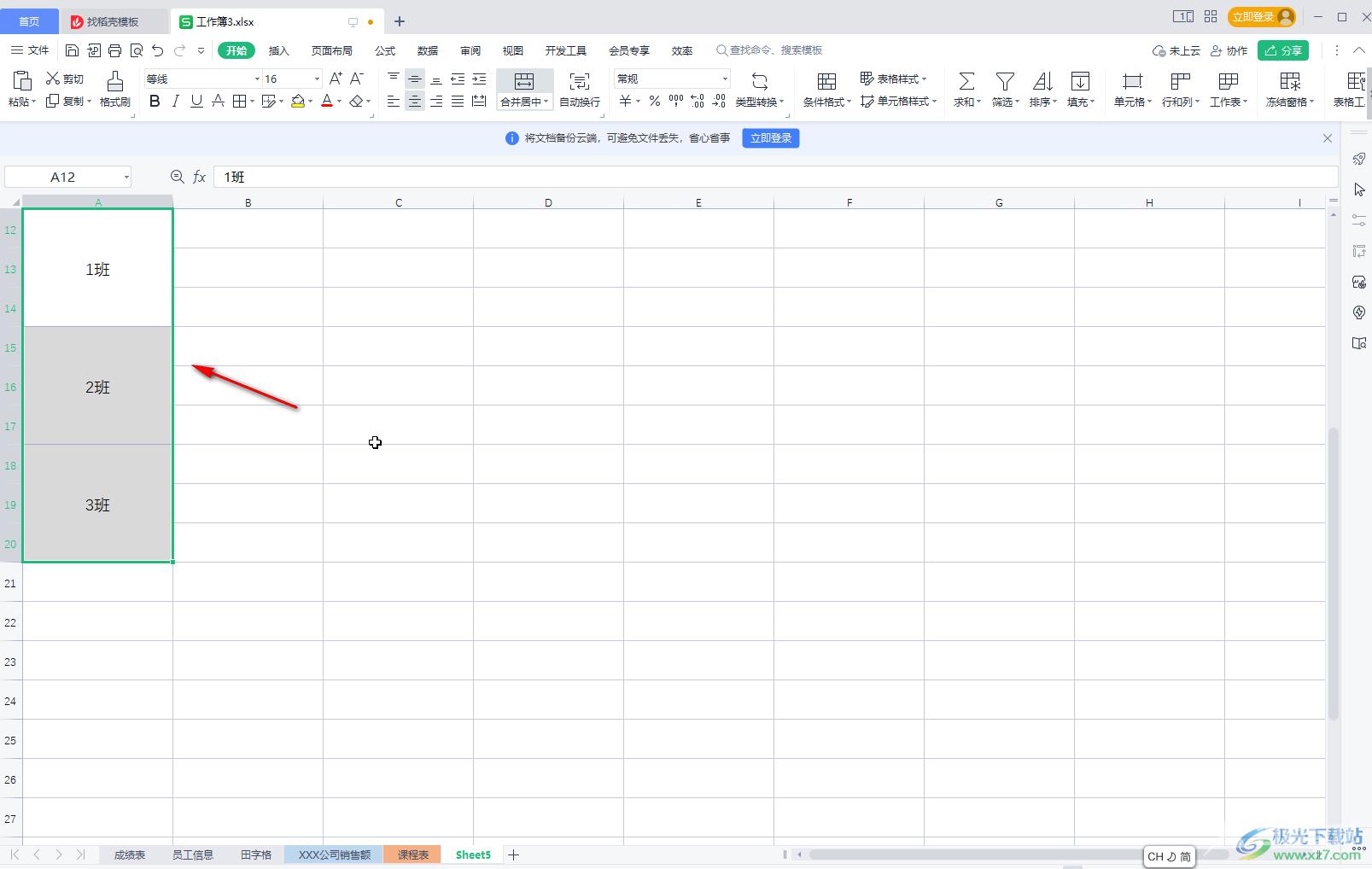
第四步:如果后续有需要,我还可以点击“合并居中”处的下拉箭头后,选择“取消合并单元格”或者“拆分并填充内容”;
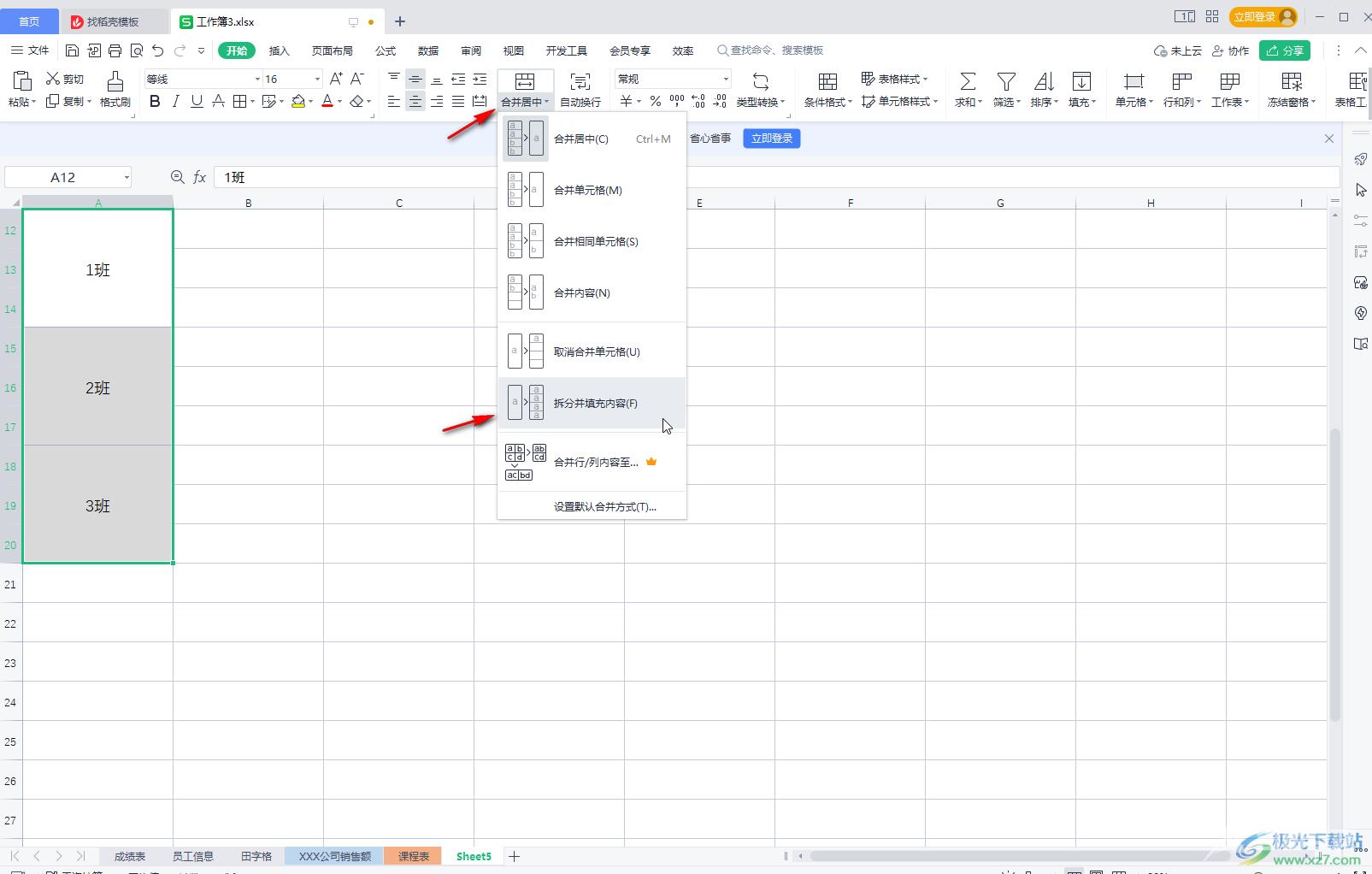
第五步:比如我们这里选择“拆分并填充内容”,就会得到如图所示的效果,单元格会自动填充相应内容,不会出现空白单元格。
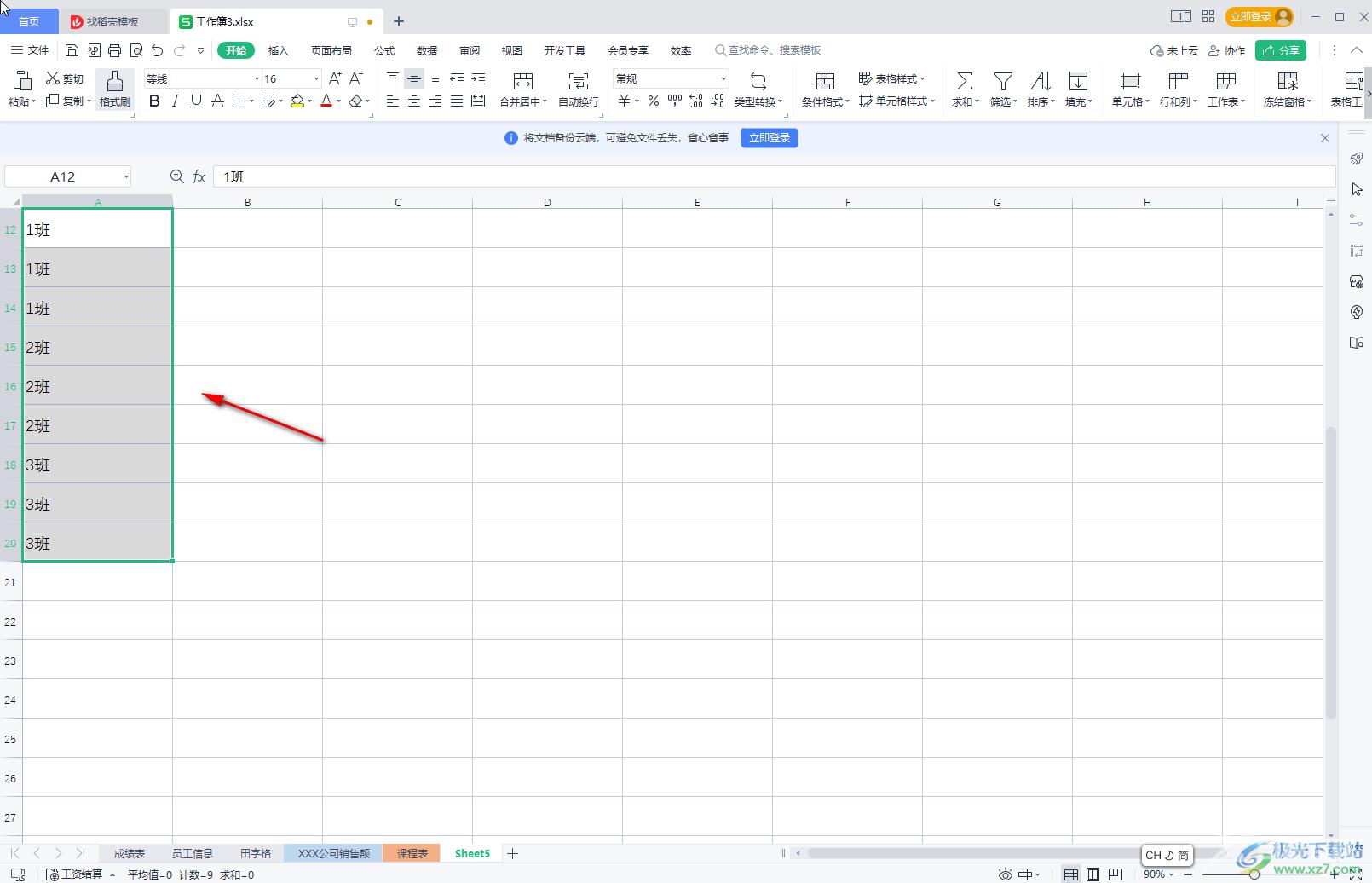
以上就是电脑版WPS表格中快速合并相同单元格的方法教程的全部内容了。在“合并居中”按钮的子选项中,我们还可以使用多种不同的合并拆分效果,小伙伴们可以按需操作。
